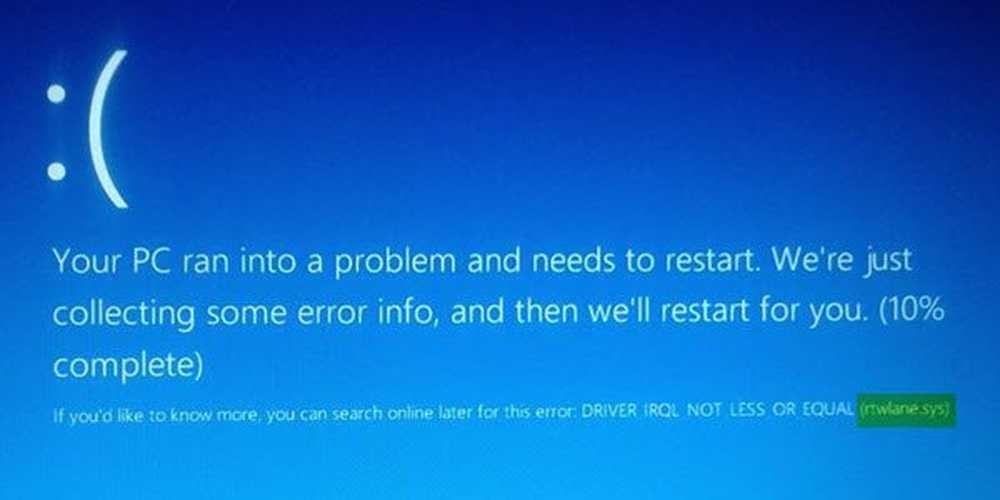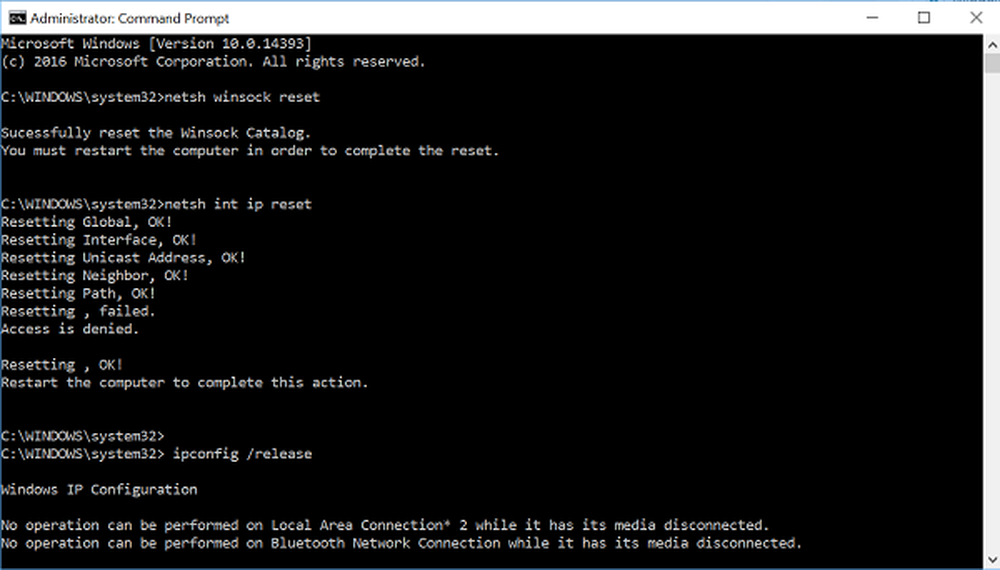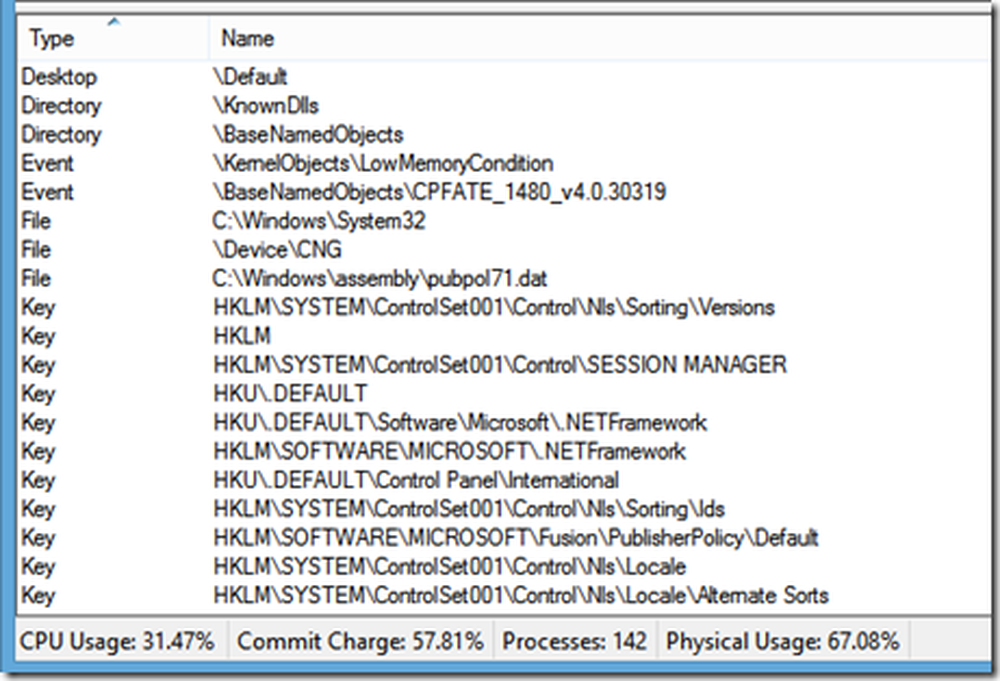Fix Protection Stub funktioniert nicht mehr in Windows 10/8/7
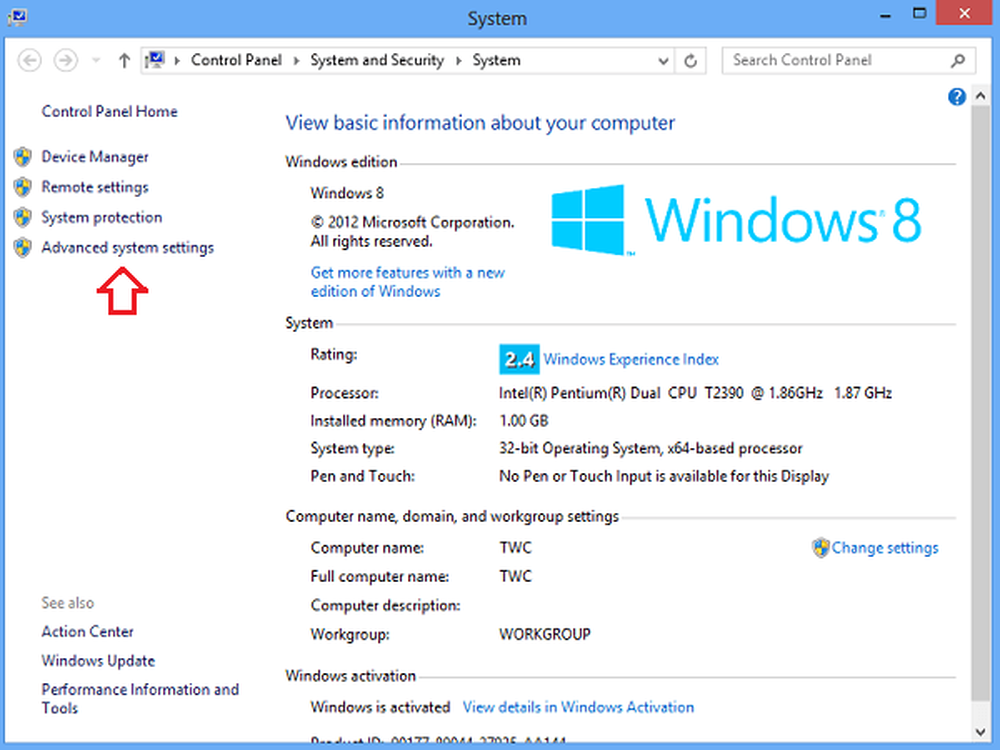
Wenn Sie versuchen, ein Spiel Ihrer Wahl zu spielen, werden Sie mit der folgenden Meldung begrüßt - Protection Stub funktioniert nicht mehr. Ein Problem führte dazu, dass das Programm nicht mehr ordnungsgemäß funktionierte. Windows schließt das Programm und benachrichtigt Sie, wenn eine Lösung verfügbar ist. Sie wissen nicht, was Sie tun sollen, und finden es schwierig, einen Patch / eine Lösung zu finden, um diese Nachricht zu überschreiten. Beim Ausführen bestimmter Programme und Anwendungen kann dasselbe Problem auftreten.
Protection Stub funktioniert nicht mehr
Hier sind zwei Dinge, die Sie auf Ihrem Windows 10/8/7- oder Windows Vista-Computer ausprobieren können…
Deaktivieren Sie zunächst die Benutzerkontensteuerung und prüfen Sie, ob dies hilfreich ist.
Wenn nicht, passen Sie die Einstellungen für den Datenausführungsschutz (Data Execution Protection, DEP) an. Klicken Sie dazu mit der rechten Maustaste auf Computer, und wählen Sie Eigenschaften.
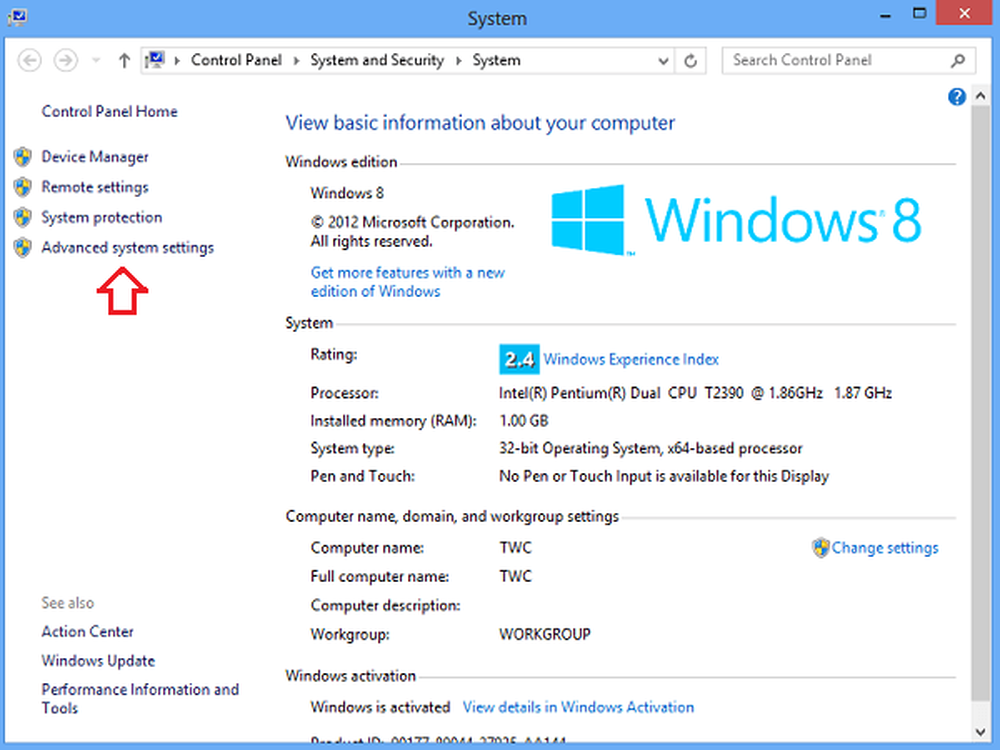
Wenn Sie zur Eingabe eines Administratorkennworts oder zur Bestätigung aufgefordert werden, geben Sie das Kennwort ein oder geben Sie eine Bestätigung. Klicken Sie anschließend auf Erweiterte Systemeinstellungen. Klicken Sie auf der Registerkarte "Erweitert" im Abschnitt "Leistung" auf "Einstellungen"..
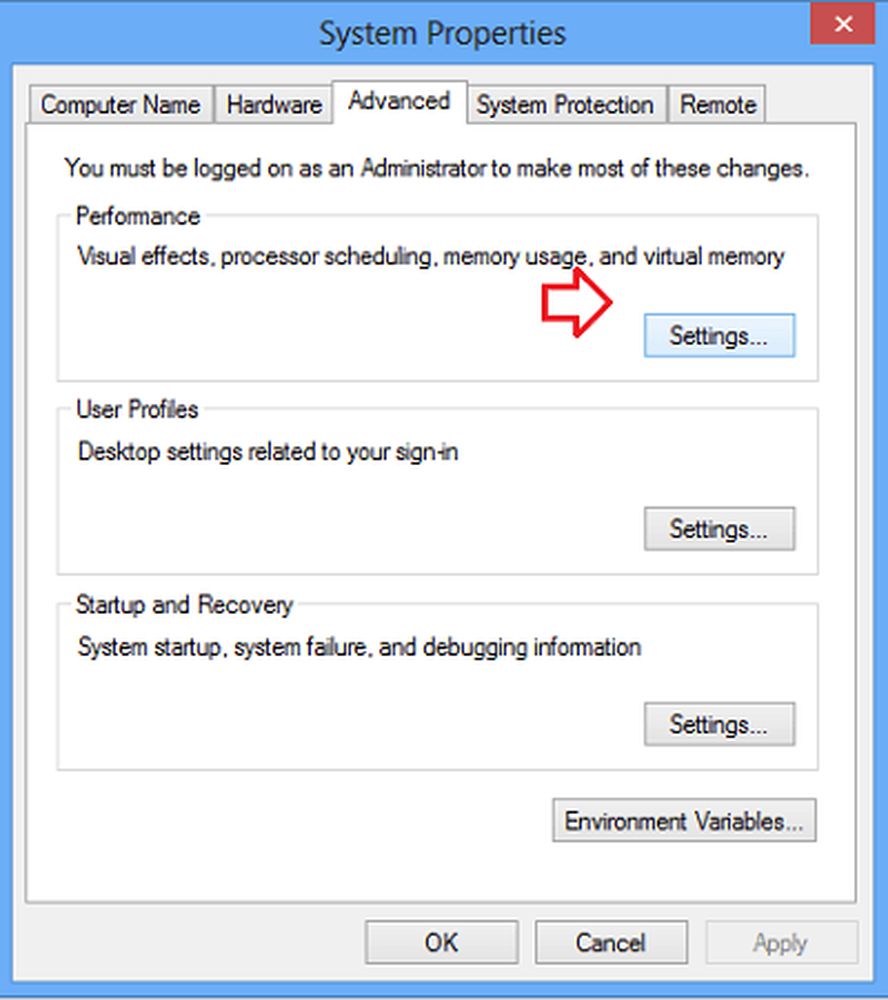

Dann machen Sie folgendes. Wenn das Spiel aufgeführt ist, aktivieren Sie das Kontrollkästchen neben dem Namen. Wenn das Spiel nicht aufgeführt ist, klicken Sie auf Hinzufügen. Suchen Sie den Ordner, in dem das Spiel installiert ist. Doppelklicken Sie dann auf die ausführbare Datei für das Spiel.
Klicken Sie anschließend auf "Übernehmen" und klicken Sie auf "OK". Wenn Sie fertig sind, starten Sie Ihren Computer neu.
Wenn das Problem weiterhin besteht, sollten Sie Data Execution Prevention deaktivieren und es erneut versuchen. DEP ist eine Sicherheitsfunktion und es wird nicht empfohlen, sie zu deaktivieren. Es überwacht im Wesentlichen Anwendungen und stellt sicher, dass sie geschützten Speicher auf sichere Weise verwenden. Bei falscher Verwendung wird die Anwendung heruntergefahren.
Kopieren Sie dazu den folgenden Befehl
bcdedit.exe / set current nx AlwaysOff
in Windows 7 oder Vista Startmenü-Suchleiste und drücken Sie gleichzeitig Strg + Umschalt + Eingabetaste, um als Administrator auszuführen.
Um es wieder zu aktivieren, verwenden Sie
bcdedit.exe / set current nx AlwaysOn
stattdessen !
Am besten erstellen Sie zuerst einen Systemwiederherstellungspunkt !
Aus WVC verschoben